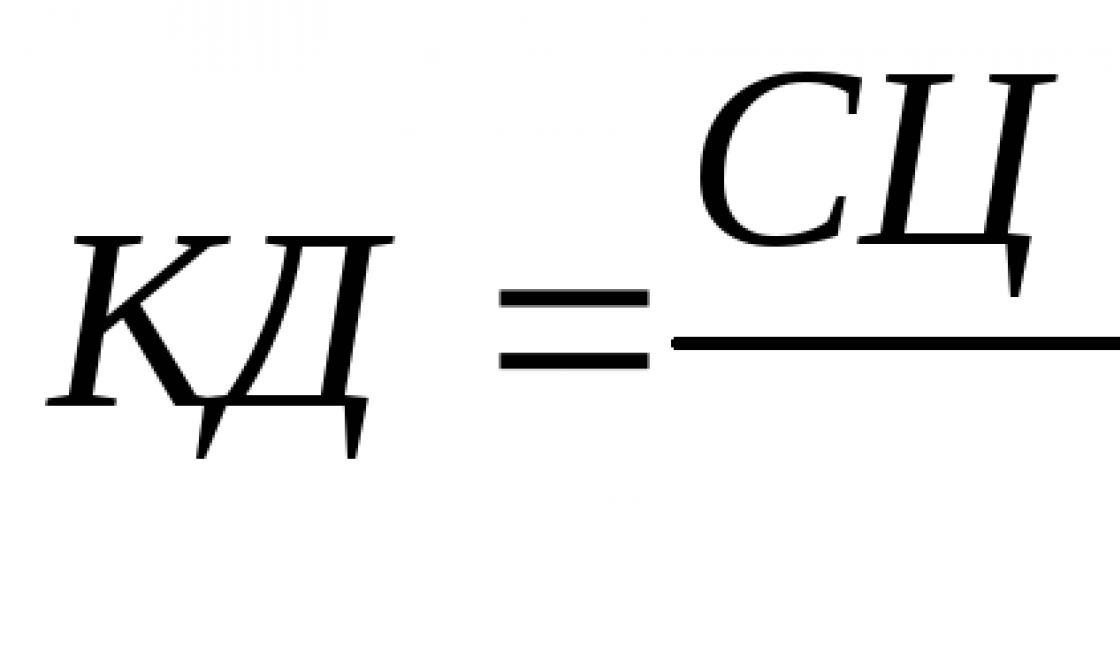Шутки о энергопотреблении Android уже не так актуальны, как на заре становления этой операционной системы. Сегодня Android-устройства работают даже дольше, чем их аналоги на iOS, поэтому в пору шутить скорее над iPhone с ужасным фирменным чехлом аккумулятором, чем над аппетитами Android. Однако одна проблема на мобильной операционной системе Google все же сохраняется – некоторые приложения и сервисы периодически сходят с ума, постоянно обращаясь к службам и датчикам устройства, что приводит к неконтролируемой утечке заряда аккумулятора.
Часто данная проблема затрагивает «Google Play Сервисы» – приложение, которое отвечает за взаимодействие Android и сторонних приложений с службами Google. Данная проблема проявляется абсолютно во всех версиях Android. Вот небольшой набор инструкций, который поможет привести энергопотребление «Google Play Сервисов» в норму.
Примечание: проверить энергопотребление приложений и сервисов в Android можно перейдя в «Настройки» > «Батарея».
Первое, что нужно сделать при появлении проблем с работой «Google Play Сервисов» – проверить, что ваше устройство работает на последней доступной версии Android, а сами «Сервисы» обновлены до последней актуальной версии. Первое можно сделать в настройках системы устройства, а второе в обновлениях «Google Play». Если все обновлено, то стоит рассмотреть наиболее распространённые причины повышенного энергопотребления.
Подключено несколько Google-аккаунтов
«Google Play Сервисы» отвечают за абсолютно любое взаимодействие приложений и сервисов с серверами Google. Например, если вы настроите два Google-аккаунта на устройстве, то «Google Play Сервисы» будут работать для каждого из них, синхронизируя данные в фоновом режиме. О каких данных идет речь? Это контакты записной книжки, геолокация в Google Maps, почта, установленные приложения в Google Play и многое другое. Поэтому, если у вас нет прямой необходимости в нескольких аккаунтах на одном устройстве, то либо избегайте их подключения на уровне системы, либо вручную настройте те данные, которые они могут синхронизировать в фоновом режиме. Сделать это можно в «Настройки» > «Аккаунты».
Заряд расходует стороннее приложение
Если Android показывает, что «Google Play Сервисы» расходуют заряд аккумулятора, это не всегда означает, что проблема непосредственно в них. Как уже говорилось, данная служба используется абсолютно всеми приложениями, поэтому проблема может скрываться в том, что какое-то из них обращается к «Google Play Сервисам», заставляя их постоянно быть активными.
Для того, чтобы определить, что проблема связана со сторонним приложением, перезагрузите Android-устройство в безопасном режиме. Для этого зажмите кнопку выключения, а затем задержите палец на меню выключения. Появится предложение перезагрузить устройство в безопасном режиме. Согласитесь, и поработайте в таком режиме некоторое время, проследив, как ведет себя заряд аккумулятора. Если проблема ушла, то некорректную работу «Google Play Сервисов» вызывало какое-то из установленных на ваше устройство приложений.
Устройство не может синхронизировать данные
Если устройство не может синхронизировать данные с серверами Google, то «Google Play Сервисы» будут постоянно пытаться повторить синхронизацию. Необходимо проверить, что у вас есть стабильное интернет-подключение. Если с этим нет проблем, то попробуйте выйти и зайти заново в свою учетную запись Google. Крайне редко проблема может быть связана с тем, что сервера Google недоступны по технической ошибке со стороны компании.
Какое-то приложение постоянно обращается к GPS
«Google Play Сервисы» также отвечают за определение местоположения устройства, поэтому, если какому-то приложение необходимо точно определить, где вы находитесь, оно постоянно будет обращаться к ним. Данную проблему можно решить отключением GPS в настройках и более внимательным предоставлением прав приложениям. Не стоит давать доступ к вашей геолокации какой-нибудь игре или сайту, которым явно не стоит знать ваших точных координат.
Смайлики в адресной книжке
Неприятный баг в стандартном приложении «Контакты» – если вы используете emoji в названии контактов, то сервера Google не могут обработать их, что приводит к постоянной попытке синхронизации. Старайтесь избегать использование смайликов в записной книжке.
Использование антивирусов и сторонних диспетчеров задач
Android-пользователи любят превращать свои устройства в мобильный вариант Windows, устанавливая различные менеджеры задач, антивирусы и другие приложения, которые вмешиваются в работу Android. Полезность и эффективность таких приложений переоценена, зачастую они действуют скорее во вред, чем в пользу. Иногда они могут мешать корректной работе сервисов Google, поэтому удалите их, а затем посмотрите, как изменится энергопотребление.
Что делать, если телефон нагревается и быстро разряжается?
Очень неприятно, когда вы, купив надежный смартфон с мощным аккумулятором, который имеет положительные отзывы в интернете, вдруг обнаруживаете, что его батарея садится буквально за несколько часов. Причем от такой неприятности не застрахованы ни владельцы мобильных устройств на «Андроид», ни любители Apple iPhone.
В большинстве случаев быстрый разряд сопровождается сильным нагревом корпуса – вплоть до того, что его неприятно становится держать в руке. Перечислим основные причины возникновения данной проблемы и способы ее устранения.
Телефон нагревается и быстро разряжается – что делать?
Все причины можно условно разделить на три больших категории – «глюки» софта, неисправность железа и специфические условия работы. Начнем с последней категории, как самой простой и прозрачной.
Условия работы, приводящие к нагреву и быстрому разряду аккумулятора
Мощный процессор, работающий на 100%. В современных смартфонах сегодня устанавливают процессоры с 8, 10 и даже 16(2*8) ядрами, вычислительные и графические возможности которых превосходят персональные компьютеры из недавнего прошлого. Вот только вся эта мощь находится в крохотном корпусе без активного охлаждения. При этом многие популярные игры на Android и iOS способны нагрузить все эти ядра, заставляя процессор потреблять массу энергии и выделять огромное количество тепла. Что делать? Не играть в них или всегда держать под рукой Power Bank.
Чехлы. Сами по себе они, конечно, не ускоряют разряд аккумулятора, зато могут значительно усилить перегрев. Не зря корпуса мощных смартфонов стали делать из алюминия и других металлов с хорошей теплопроводностью, это позволяет быстрее отводить тепло. А плотный чехол в сочетании с высокой температурой воздуха нивелируют эти достоинства и превращают устройство в скороварку. Так что если у вас сильно греется телефон, ограничьтесь защитным стеклом или легким бампером.
Другие факторы. Не только процессор способен снизить уровень заряда и нагреть смартфон. Закачка крупного файла по Wi-Fi или Bluetooth, максимальная яркость дисплея и даже активное использование сенсорного экрана могут привести к аналогичным последствиям, особенно если все это происходит одновременно. К счастью, случается подобное не так часто и вмешательства со стороны не требует.
Программные проблемы
Фоновые процессы. Многие программы продолжают работать даже тогда, когда вы их не видите на экране. Причем они могут генерировать скрытые процессы, которые обращаются к различным физическим устройствам – процессору, памяти, GPS, сетевым адаптерам и так далее. Все это не только существенно увеличивает потребление энергии, но и повышает температуру смартфона. Поэтому не ставьте лишние программы и контролируйте имеющиеся посредством специальных утилит типа Clean Master.
Вирусы. Тут мы имеем дело со зловредным софтом, который способен специально нагружать процессор вашего телефона, скажем, добычей криптовалюты или рассылкой спама, притворяясь, например, приложением для медитации. Причем обычные менеджеры процессоров могут и не найти его скрытые процессы. Если вы в последнее время устанавливали приложения из недостоверных источников, проверьте систему при помощи мобильных антивирусов – Kaspersky Mobile Antivirus или Avast.
«Глюки» операционной системы. Если вы обновили прошивку и теперь телефон нагревается и быстро разряжается, значит, она «криво» встала и следует вернуться на предыдущую версию. Довольно часто такое бывает с неофициальными прошивками на базе новых версий Android. Кроме того, операционная система может со временем «сломаться» и начать глючить. В таком случае сделайте бэкап ценных данных и обратитесь в официальный сервисный центр.
«Железные» проблемы
Батарея. Старый аккумулятор – одна из самых распространенных причин, почему смартфон быстро теряет емкость. При этом при зарядке он очень сильно греется из-за возросшего внутреннего сопротивления. Решается проблема очень просто – заменой батареи на новую.
Короткое замыкание. Проверьте работу камер и всех беспроводных адаптеров, доступность карты памяти, а также функциональность различных датчиков. Иногда они «отваливаются» по причине КЗ, например,из-за попадания внутрь влаги. А короткое замыкание – это самый быстрый путь к разряду и нагреву телефона. Решить такую проблему можно только в условиях сервисного центра.
Время автономной работы аккумулятора можно продлить при помощи изменений в настройках смартфона.
Попробуйте отключить Анимацию экрана (Настройки — Экран — Анимация — Без анимации)
Уменьшите количество ярлыков, рабочих столов и виджетов
Установите Яркость экрана на 50%
Отключите Автоповорот экрана
Уменьшите время Автоотключения экрана
Отключите «живые обои»
Отключите Вибровызов при звонке
Старайтесь реже использовать Громкую связь
Отключите Автосинхронизацию и Фоновый режим (Настройки — Акаунты и синхронизация)
Отключайте, когда не пользуйтесь:
Спутники GPS (Настройки — Местоположение и Защита устройства)
Bluetooth
WiFi
Мобильный интернет (Настройки — Беспроводные сети)
Источники:
iguides.ru/main/gadgets/google/chto_dela t_esli_google_play_servisy_izlishne_rask hoduyut_zaryad_akkumulyatora/
helpdesk.fly-phone.ru/hc/ru/articles/115 002447431-%D0%A7%D1%82%D0%BE-%D0%B4%D0%B 5%D0%BB%D0%B0%D1%82%D1%8C-%D0%B5%D1%81%D 0%BB%D0%B8-%D1%82%D0%B5%D0%BB%D0%B5%D1%8 4%D0%BE%D0%BD-%D0%BD%D0%B0%D0%B3%D1%80%D 0%B5%D0%B2%D0%B0%D0%B5%D1%82%D1%81%D1%8F- %D0%B8-%D0%B1%D1%8B%D1%81%D1%82%D1%80%D0%B E-%D1%80%D0%B0%D0%B7%D1%80%D1%8F%D0%B6%D 0%B0%D0%B5%D1%82%D1%81%D1%8F
fixit-center.ru/articles/batareya_smartf ona_bystro_razryazhaetsya.html
Из статьи вы узнаете
Со временем гаджеты приходят в негодность, в результате чего могут появляться разные проблемы, например, серьезное уменьшение емкости батареи и быстрая разрядка. Но что делать, если аппарат был приобретен не так уж и давно, а батарея при этом разряжается очень быстро? Если вы соблюдаете все правила эксплуатации смартфона Андроид, но проблема наблюдается, скорее всего, причина и способы ее устранения найдете в этой статье.
Экран телефона
Основная причина быстрой разрядки смартфона – использование максимальной яркости экрана. В этом случае рекомендуется или уменьшить яркость, или активировать автоматический режим, который будет самостоятельно регулировать положение, в зависимости от освещенности. Благо на данный момент практически все смартфоны на базе Android умеют это делать. Если вы не знаете, как это сделать, воспользуйтесь нашей инструкцией:
- Зайдите в «Настройки» аппарата и выберите пункт «Дисплей»;
- Нажмите по вкладке «Яркость» и активируйте пункт «Адаптивная регулировка»;
- Если же вы хотите просто сменить уровень, нажимаете на первый пункт и выставляете значение ниже текущего.

Мобильный интернет
Сейчас большинство пользователей смартфонов используют мобильный интернет для выхода в сеть, общения, просмотра разнообразных видеороликов и прослушивания музыки. Обилие контента и развлечений притягивают все больше, поэтому пользователь тратит много времени на это, соответственно, батарея разряжается в разы быстрее. Также многие люди попросту забывают выключать доступ к мобильному интернету, который продолжает работать даже в фоновом режиме.
Именно поэтому рекомендуется активировать его только в тот момент, когда действительно нужно написать сообщение или просмотреть ролик, а по окончании процедуры сразу же выключать его. Также не рекомендуется использовать 4G, если фактически этот стандарт связи недоступен в вашем регионе. В этом случае лишь расходуется дополнительная энергия батареи и не более. Для тонкой настройки выполните следующие действия:
- Зайдите в «Настройки» и выберите пункт «Мобильные сети»;
- Далее кликните по вкладке «Еще» и в графе «Тип сети по умолчанию» выберите стандарт связи – 3G;
- Также при каждом подключении используйте меню быстрого доступа, чтобы в один клик отключать или включать доступ к интернету. Это в разы сэкономит заряд батареи.




Беспроводные сети
Еще одна распространенная причина быстрой разрядки – это активированные модули Wi-Fi и Bluetooth. Если последний сегодня используется не так уж часто, то вот с Wi-Fi совсем другая ситуация. Он доступен нам и в кафе, университетах, некоторых школах, автовокзалах и даже в метро! Рекомендуется выключать эти модули, как описано ниже:
- Перейдите в «Настройки» своего смартфона и найдите пункт «Сеть и Интернет»;
- Найдите в списке Wi-Fi и отключите его;
- Возвратитесь обратно в главное меню, найдите пункт Bluetooth и отключите его.


Все выполненные действия также можно было выполнить через меню быстрого доступа, свайпнув сверху вниз. Там расположены самые главные пункты.
GPS
Наиболее часто ваш смартфон разряжается по причине постоянно активированного GPS. С помощью него мы прокладываем маршруты до различных точек, чтобы быстро освоиться в незнакомом городе и найти определенные магазины, сервисы, однако зачастую забываем выключать его, из-за чего батарея разряжается в разы быстрее.
- Зайдите в «Настройки» своего аппарата и выберите пункт «Местоположение»;
- Установите ползунок напротив пункта «Вкл» в состояние «Выключено»;
- Также в этом меню можно использовать разные режимы определения местоположения, в зависимости от того, сколько у вас осталось заряда батареи. Для этого предназначены отдельные меню с поиском по координатам и спутникам GPS.




Внимание! На более поздних версиях Android можно выключать определение местоположения через меню быстрого доступа. Для этого достаточно свайпнуть вниз и отключить пункт GPS.
Автоматический поворот экрана
Данная опция не особо сильно влияет на общий расход энергии, однако вкупе с другими условиями разряжает батарею несколько быстрее. Если вам не важно, будет ли смартфон автоматически поворачивать экран при повороте устройства в ваших руках, рекомендуем отключить эту опцию. Для этого необходимо выполнить следующие действия:
- Кликните по вкладке «Настройки» и перейдите в пункт «Экран»;
- Напротив пункта «Автоповорот экрана» уберите ползунок, чтобы он перешел в состояние «Выкл»;
- Также стоит отметить, что во многих смартфонах доступ к этой настройке доступен и из меню быстрого доступа, поэтому достаточно сделать свайп вниз и выключить эту опцию там.


Виджеты
К счастью, на Android разработано большое количество виджетов, как встроенных в самой оболочке, так и предоставляемых вместе с приложениями, устанавливаемых из Google Play. Часто пользователи устанавливают много разных виджетов на рабочем столе, каждый из которых постоянно обновляет информацию. Например, это разные программы для просмотра погоды, социальные сети, почта, котировки валют и многие другие виджеты. Чем больше их установлено в смартфоне – тем выше нагрузка, соответственно, и быстрее разряжается батарея.
- На любом из виджетов нажимаете пальцем и удерживаете несколько секунд, пока не появится меню с корзиной;
- Перетаскиваете виджет в корзину, после чего он будет деактивирован;
- Также можно удалять и стандартные надстройки Android, которые были добавлены самой оболочкой смартфона, однако для этого потребуется наличие root-прав.
Фоновая работа приложений
Опять же, еще одна распространенная причина, из-за которой быстро разряжается смартфон. Очень часто у пользователей в фоновом режиме работает просто огромное количество приложений, каждое из которых создает свою нагрузку. Чтобы просмотреть список запущенных процессов, выполните действия:
- Зайдите в «Настройки» своего аппарата и выберите пункт «Батарея и производительность»;
- Далее кликните по пункту «Использование батареи»;
- Перед вами будет полный список запущенных процессов, а также общая статистика нагрузки каждого из них;
- Чтобы отключить выбранный процесс, нажимаете на определенную игру или приложение, и нажимаете на вкладку «Остановить».




Внимание! Если у вас установлен Android Oreo, то в данной версии можно под каждое приложение разрешать или запрещать фоновую работу. Особенно актуально это для тех программ, которые не адаптированы под эту версию. Сделать это можно так:
- Зайдите в «Настройки», далее перейдите в пункт «Приложения и уведомления»;
- Здесь кликните по вкладке «Сведения о приложениях»;
- Перед вами появится полный список всех программ и игр. Нажмите на необходимое и кликните по пункту «Экономия заряда батареи»;
- Здесь почти в самом низу нужно будет лишь отключить опцию фоновой работы, в результате чего программа не сможет автоматически подгружать данные и расходовать заряд батареи.






Дополнительный совет! Для быстрой очистки списка программ, работающих в фоновом режиме, можно использовать специализированные утилиты. Например, с этим отлично справляется Clean Master, позволяющий в несколько кликов закрыть все неиспользуемые приложения на вашем устройстве.
3D-игры
Если у вас установлено большое количество игр 3D-формата, рекомендуется произвести тщательную настройку каждой из них, чтобы сократить расход заряда батареи. К сожалению, многие мобильные продукты не адаптированы, поэтому на максимальных настройках расходуют большое количество энергии вашего аккумулятора. Рекомендуется зайти в настройки игры и выбрать средние или низкие параметры.
Синхронизация данных
Сразу стоит отметить, что эта опция напрямую связана с Wi-Fi и мобильным интернетом, поэтому, если эти беспроводные сети будут у вас отключены, то синхронизация на смартфоне не может быть осуществлена. Но основная проблема в том, что у большинства пользователей по умолчанию учетная запись синхронизируется с сервисами Google, куда сохраняются копии контактных данных, фотографии в облако, создается отдельный бекап системы, в результате чего нагрузка на батарею просто колоссальная.
А уж если добавить сюда и всякие обновления программ, операционной системы и прочие «фишки», то и вовсе видна серьезная проблема, которая наблюдается даже на телефонах с увеличенной емкостью батареи. Рекомендуем отключить автоматическую синхронизацию, выполнив следующие действия:
- Открываете «Настройки» вашего смартфона и пролистываете до пункта «Аккаунты»;
- Здесь находите вкладку Google, нажимаете на нее и кликаете по своей учетке;
- Снимаете галочки со всех пунктов, которые связаны с синхронизацией;
- В этом случае вы сможете использовать беспроводные сети, не опасаясь того, что внезапно начнется очередной процесс синхронизации.






Несколько SIM-карт
Смартфоны на базе Android, в которых можно использовать сразу несколько SIM-карт, имеют встроенный режим, позволяющий переключаться между симками. В итоге такая беспрерывная работа серьезно влияет на расход заряда батареи. Если у вас установлено несколько карт, рекомендуется для каждой из них настроить свои параметры. Например, одна будет использована только для выхода в интернет, другая же предназначается для осуществления звонков.
- Зайдите в «Настройки» на своем устройстве и найдите пункт «Диспетчер SIM-карт»;
- Кликните по данной вкладке и настройте, для какой именно симки будет использоваться интернет, а для какой звонки. В любое время вы сможете эти настройки поменять, зайдя в это же меню.
Реклама
Большая часть устанавливаемых приложений на Android – это оболочки, в которых присутствует реклама. Да, о ней изначально известно, ведь разработчик в сервисе Google Play указывает данный факт. Пользователь, который загружает очередную игру на свое устройство, при запуске и определенных действиях будет видеть на экране устройства всплывающие баннеры или видеоролики, автоматически воспроизводимые системой. В результате аккумулятор телефона разряжается в разы быстрее, и здесь уже все зависит от пользователя: как долго он пользуется той или ной программой, игрой, в которых присутствует реклама. В данном случае есть три варианта решения проблемы:
- Вы удаляете приложение или приобретаете его полную версию, чтобы полностью ;
- С помощью специализированных средств удаляете все рекламные баннеры и вставки из приложений и игр. Благо для этого предостаточно способов, большая часть из которых описана в наших статьях;
- Отключаете интернет, чтобы система не могла подключиться к серверу, соответственно, показать баннеры на экране будет невозможно. Только в этом случае возможен исход, когда и программа без доступа к сети не запустится!
Вирусы
Если вы дошли до этого пункта и на 100% уверены, что у вас все в порядке, а при этом телефон еще и новый, рекомендуем проверить его на наличие вирусов. Это еще одна распространенная проблема, которая затрагивает миллионы пользователей по всему миру. Вредоносные оболочки попадают на мобильные устройства как через приложения в Google Play, так и извне, например, при загрузке файлов в интернете, переноса информации с компьютера, наличии root-прав и других действиях. В этом случае рекомендуем установить лицензионный антивирус для мобильной версии, а если он ничего не находит, сбросить настройки до заводских.
Износ батареи
Банальная причина, однако про нее почему-то забывают многие пользователи. Если у вас смартфон в пользовании находится продолжительное время, вполне возможно, что аккумулятор попросту потерял свои свойства, в результате чего батарея и разряжается так быстро. В этом случае рекомендуется только замена, причем на оригинальную батарею, и ни в коем случае не китайскую, так как никто вам не даст гарантии ее продолжительной и корректной работы.
Читайте, смартфона Андроид.
Окружающая температура
К сожалению, в холодную погоду телефоны могут разряжаться быстрее, и здесь степень влияния уже напрямую зависит от климата, температуры, производителя, который собрал данный смартфон. В данном случае можно лишь дать рекомендации по смене местоположения и полного отказа от использования смартфона на улице при низкой температуре. В инструкции от производителя вашего смартфона можно узнать о максимальных и минимальных границах температур, при которых он будет корректно работать.
Рекомендуем вам установить программу Android Esay Battery Saver, которая позволит в несколько кликов определить наиболее энергозависимые приложения, процессы. Также с помощью этого инструмента можно будет сэкономить расходы, в один клик активировать один из четырех экономных режимов, контролировать сеть и многое другое. Если у вас действительно серьезные проблемы с аккумулятором, рекомендуется протестировать его работу и провести мониторинг этим приложением, и уже после этого делать окончательные выводы.
В данной статье я привожу все источники и причины почему ваш Андроид быстро разряжается и что можно сделать в этой ситуации, чтобы продлить автономный срок службы телефона от одной зарядки.
Данная статья подходит для всех брендов, выпускающих телефоны на Android 10/9/8/7: Samsung, HTC, Lenovo, LG, Sony, ZTE, Huawei, Meizu, Fly, Alcatel, Xiaomi, Nokia и прочие. Мы не несем ответственности за ваши действия.
Внимание! Вы можете задать свой вопрос специалисту в конце статьи.
Причины быстрой разрядки аккумуляторов Андроид
Может быть множество причин, из-за которых на телефоне Андроид разряжается батарея. К ним относится и большая нагрузка на гаджет, и наличие шпионских программ в устройстве. Давайте подробнее рассмотрим проблемы и способы их решения.
Большая нагрузка на телефон
Так как система Андроид является открытой и сложной, она подвержена ошибкам. Оптимизация системы находится на довольно низков уровне. В фоновом режиме включенными может находиться несколько десятков приложений одновременно.
Поэтому аккумулятор сильно разряжается даже в режиме ожидания. Это объясняет нюанс, почему телефоны Андроид очень быстро разряжаются. Большинство таких программ пользователем никак не используются, они просто расходуют впустую ресурсы, поэтому их нужно отключить.
Вирусы и шпионские программы
ОС Андроид в последнее время стала для вирусов довольно уязвимой. Даже лучшие антивирусные программы не могут засечь их.
Под воздействием вредоносных программ значительно падает производительность гаджета, нагрузка на процессор возрастает. Выделяют такие характерные черты заражения девайса вирусами:
- Появление рекламы там, где ее не должно быть.
- Повышение температуры корпуса гаджета.
Неисправный аккумулятор
Заряд аккумулятора может быстро уходить из-за его неисправности. При длительном применении он, как и иная любая техника, просто выходит из строя.
Достаточно сложно избежать подобной неприятности. Если вы планируете использовать один и тот же смартфон в течении трех лет, то придется заменить батарею в какой-то момент. Это нужно, чтобы гаджетом можно было комфортно пользоваться в дальнейшем.
Правила использования аккумулятора
Если несколько лет назад продавцы телефонов батарею советовали «раскачивать» — разряжать полностью и заряжать подряд несколько раз, то сейчас данный совет является бесполезным. В новых аккумуляторах Li-Ion и Li-Pol применяются иные технологии, которым подобный процесс только вредит.
- Крайне нежелательно полностью разряжать смартфон, так как это приведет к химической деградации и сокращению времени его работы.
- Лучше использовать только родную зарядку. Несмотря на то, что у большинства гаджетов разъемы одинаковые, они имеют в напряжении небольшую разницу.
- Телефон не нужно держать под прямыми лучами солнца. Этот незначительный фактор может повлиять на длительность заряда батареи.
Что делать, если на телефоне Андроид быстро садится батарея
Емкость снизилась со временем
После 1.5–2 лет эксплуатации телефона становится заметным износ аккумулятора. Это может произойти и раньше, если:
- Заряжать гаджет возле источников тепла.
- Заряжать батарею высокими токами и напряжением.
- Допускать разряд, который близок к 0%.
- Подолгу и часто использовать девайс при очень высоких и низких температурах воздуха.
Аккумулятору не вредят частые кратковременные подзарядки. Существенно большее влияние оказывает ток зарядки. Литиевые батареи заряжать предпочтительно малыми токами, хотя требуется для этого больше времени.
Если емкость батареи телефона вследствие износа уменьшилась, то единственный способ решения проблемы состоит в замене аккумулятора на новый.
Высокая яркость экрана
Основным потребителем энергии на телефоне Андроид является экран. Чем он ярче подсвечен, тем батарея садится быстрее.
Расход заряда можно снизить путем применения адаптивной подсветки. Она изменяется в зависимости от того, какое внешнее освещение (опция доступна на гаджетах с датчиком освещенности).
Для ее активации необходимо в выбрать флажок «Авто». Когда вы не используете девайс, его экран не должен оставаться включенным. Поэтому стоит настроить переход в спящий режим через 30 секунд – 1 минуту бездействия.
Модули связи
В фоновом режиме элементы модулей связи потребляют энергию даже при выключенном дисплее. Из-за постоянной загрузки новых данных происходит растрата заряда.
Почти все настройки, которые к ним относятся, находятся в меню «Беспроводные технологии». Существует несколько способов провести оптимизацию данной части системы:
- Отключите мобильный интернет, если в текущий момент не используете его.
- Выключите LTE, если вы не находитесь в области действия 4G.
- Выключите Bluetooth. Данная технология очень сильно расходует энергию.
- Отключите опцию поиска Wi-Fi, если она не нужна в текущий момент.
Если долго находиться в месте, где телефон плохо ловит сигнал, батарея разряжается очень быстро. На поддержание пропадающей, нестабильной связи необходимо больше энергии.
Разряжаться батарея будет быстрее, если наблюдается проблема только с одной SIM-картой. Чтобы сохранить заряд, на время данную симку лучше отключить.
Датчики
В современных смартфонах имеется множество сенсоров, из-за которых гаджет может быстро разрядиться. При их деактивации в несколько раз возрастает длительность работы.
Необходимо отключить:
- Гироскоп и акселерометр – одни из наиболее энерго затратных сенсоров. Одним из первых стоит выключить автоматический поворот экрана.
- Остановите работу GPS. Данная опция выносится в верхнее меню.
- Электромотор. Элемент отвечает за вибро отклик, разряжающий батарею.
- К этому дополнительно можно отключить синхронизацию с облачными серверами и удалить лишние аккаунты.
Приложения, которые расходуют аккумулятор больше всего
Нажимаем «Настройки», выбираем «Батарея», чтобы отобразился список со всеми программами и какое количество энергии они используют. Если программа, которую вы используете редко, слишком много расходует энергии, то стоит задуматься об ее остановке или удалении.
Заражение мобильными вирусами
Вирусы, атакующие гаджеты Андроид, действуют открыто не всегда. Довольно часто они свою деятельность ведут незаметно для пользователей, а их признаком становятся опустошенные счета и довольно быстрая разрядка аккумулятора.
Для решения проблемы необходимо скачать антивирусное решение, к примеру, Kaspersky, затем запустить софт и просканировать телефон. Потом просто удалите опасные компоненты.
Системный или аппаратный сбой
Пользователи ноутбуков и ПК могут столкнуться с неполадкой, когда компьютер выключается не полностью. Экран гаснет при завершении работы ОС, но в активном состоянии остается часть устройств – светятся индикаторы, продолжает вращаться кулер и т.д.
Подобная проблема встречается и на телефонах Андроид, но заметить ее не так легко, так как на гаджетах нет кулера, а индикатор демонстрирует только процесс зарядки. Если происходит подобная неисправность, то телефон остается по сути включенным постоянно, а энергия аккумулятора потребляется.
Причины этой неполадки заключаются в сбойных программах, ошибках ОС, вирусах и неисправностях в аппаратной части (включая подсоединенные устройства – SIM-карты, карты памяти и др.).
Единственный симптом, позволяющий заподозрить неполное выключение гаджета – это слишком высокий расход заряда аккумулятора, когда он должен быть вообще минимальным. Для проверки можно снять крышку телефона, чтобы пальцами проверить температуру процессора.
Если устройство после выключения работает, процессор остается теплым. При таком состоянии иногда может нагреваться корпус смартфона, но все зависит от конструкции.
В таких случаях следует выполнить следующие шаги:
- Удаляем приложения, которые были установлены перед появлением ошибки.
- Проводим антивирусное сканирование.
- Все подключенные устройства отсоединяем.
- Извлекаем батарею (если она съемная), 30 секунд кнопку питания держим нажатой, потом аккумулятор устанавливаем на место.
- Заведомо работоспособной прошивкой перепрошиваем телефон.
Проверяем смартфон выключением после каждой манипуляции. Если проблему не удается решить, то телефон стоит отнести в ремонт в мастерскую, так как неисправность сама по себе не исчезнет, а аккумулятор намного быстрее выработает свой ресурс, чем во время нормальной работы.
Нецелесообразная эксплуатация, вирусы, программные ошибки и/или аппаратная поломка – частые причины быстрого расхода заряда батареи. В статье мы расскажем, как найти и устранить источник проблем, а так же продлить время автономной работы.
Основные причины быстрого расхода энергии
Все проблемы с зарядом батареи подразделяются на 3 категории:
- Не оптимальное использование.
- Программные неполадки.
- Внутренняя поломка.
В первую категорию входят проблемы, вызванные непосредственно владельцем устройства. Это некорректная настройка, использование плохо оптимизированных приложений, эксплуатация в условиях высоких или низких температур и т.д.
Программные неполадки вызваны сбоями в прошивке или в стандартных приложениях. А ещё вирусы и вредоносные программы.
К внутренним поломкам относятся заводской брак и выход из строя определенных компонентов, как по вине владельца, так и из-за случайных обстоятельств. Большинство внутренних поломок устраняются только в сервисном центре или ремонтной мастерской.
Как устранить проблемы неоптимального использования
Каждый владелец вправе пользоваться мобильным устройством по личному усмотрению. При этом отсутствие оптимальных настроек и условий эксплуатации приводят к снижению времени активной работы, а со временем износу и поломке определенных компонентов. Если придерживаться указанных ниже рекомендаций, получится продлить не только автономность устройства, но и «жизненный цикл».
Отключите неиспользуемые и ненужные функции
Управление голосом или жестами, а так же другие подобные функции – активны на протяжении всего времени. Программы находятся в режиме ожидания и считывают информацию с датчиков, что бы мгновенно выполнить запрос или действие пользователя. Отключите такие функции, если необходимость в использовании отсутствует.
Стоит так же проверить активность GPS. Приложения часто требуют включить навигацию для доступа к определенным функциям. Активный GPS модуль потребляет дополнительное питание, что негативно отражается на автономности мобильного устройства.
Отключение вибрации, что используется при звонке, входящих уведомлениях и наборе текста, так же снизит потребление энергии.
Используйте темное оформление и технологию Always On Display
Если экран вашего устройства сконструирован по технологии органических светодиодов: OLED, POLED, PMOLED, AMOLED, Super AMOLED – использование темного оформления незначительно увеличит продолжительность работы. В таких матрицах питание на каждый диод подается индивидуально. При выводе черной картинки, энергия на диод не поступает, что и позволяет экономить заряд батареи. А вот белая картинка, ещё и при высоком уровне яркости, в таких матрицах в 2 раза быстрее разряжают аккумулятор, в сравнении с аналогичной IPS матрицей.
Не стоит пренебрегать технологией Always On Display, в случае поддержки опции мобильным устройством. Суть технологии в отображении времени и уведомлений в окне, что не превышает 25-30 % всей площади экрана. Наиболее эффективно технология работает с AMOLED матрицами, так как энергия подается только на часть экрана, а не на весь дисплей.
Отключите фоновую активность приложений
Часто быстрый расход заряда батареи связан с активными в фоне приложениями. Такие программы продолжают работать и после перевода устройства в режим ожидания. Высокая фоновая активность равнозначна активному использованию. Отключение или ограничение фоновой активности позволит сохранить заряд в режиме ожидания.
Начиная с шестой версии Android, в прошивку включена пассивная технология снижения фоновой активности – , что действует по умолчанию. В некоторых сторонних оболочках, например MIUI – доступна прогрессивная настройка работы приложений.
Инструкция для MIUI:
Откройте раздел системных настроек.

Затем «Расход заряда батареи приложениями».

Выберите приложения, где требуется ограничить фоновую активность.

Укажите подходящий параметр ограничения: «экономия энергии» – интеллектуальное отключение, «нет ограничений» – без экономии, «ограничение приложений в фоне» – частичное отключение активности, «ограничение фоновой активности» – закрытие программ для экономии питания.

Поочередно применяйте параметры ограничения для каждого приложения.
Важно! Указанные название меню и параметров, могут называться иначе в разных версиях системы.
В устройствах без сторонних оболочек, ограничения фоновой активности приложений обычно недоступны. В таком случае помогут программы сторонней разработки, например . Утилита поможет определить запущенные приложения и сервисы, а после произвести гибернацию – перевод в сон. При этом максимальные возможности Greenify достигаются только после предоставления прав .
Активируйте энергосберегающие функции
В ОС Android встроены различные энергосберегающие приложения, что позволяют экономить заряд батареи. Большинство программ построено на принципе ограничения определенных задач и функций: отключение Wi-Fi сети в заданное время, автоматическое отключение GPS и т.д.
Инструкция для Android 6, 7 и 8:
В настройках откройте раздел «Батарея».

Нажмите на меню скрытых пунктов.

Выберите единственный вариант «Экономия заряда батареи».

Убедитесь, что функция экономии заряда включена. Так же вы увидите программы, что не экономят заряд.


Инструкция для Android 9:
В разделе настроек выберите пункт «Батарея».

Активируйте функцию «Adaptive Battery». После включения система ограничит фоновую работу редко используемых приложений. Положительный эффект – экономия заряда до 10%.

Так же включите «Режим энергосбережения». Установите автоматическое включение при уровне заряда 70%.

Инструкция для MIUI 9 и 10:
В системных настройках выберите пункт «Батарея и производительность».

Затем пункт «Питание».


В разделе «Умные сценарии» выберите пункт «Сценарии».

Активируйте функцию «Экономия во время сна». После активации система ограничит работу фоновых процессов для экономии заряда, когда вы не используете мобильное устройство.

Отключите фоновую передачу мобильных данных
По умолчанию всем приложениям разрешена фоновая передача данных при использовании мобильного интернета. Отключение такой функции снизит количество обращений и сэкономит трафик. Одновременно снизится поступление уведомления с некоторых приложений – почта, мессенджеры и т.д. Поэтому не трогайте программы, где требуется бесперебойное получение уведомлений. Наиболее заметный эффект проявляется на устройствах с бюджетными и устаревшими мобильными платформами, где используются не энергоэффективные модемы.
Инструкция:
- Откройте раздел настроек.
- Далее «приложения».
- Выберите программу, где требуется включить ограничение.
- Затем откройте пункт «Передача данных».
- Отключите функцию «Фоновый режим».
Ещё воспользуйтесь функцией «экономии трафика». После активации доступ к мобильному интернету получат только выбранные приложения. Снизится нагрузка на сеть, что благоприятно отразится на автономности устройства.
Инструкция:
В настройках выберите пункт «Передача данных».


В следующем окне активируйте функцию.

Так же укажите приложения, что получат неограниченный доступ к интернету.

Важно! Отключайте мобильный интернет при ненадобности. Отдавайте предпочтение Wi-Fi подключению, ввиду меньшего потребления энергии.
Ограничьте фоновую синхронизацию данных
При использовании учетной записи Google, по умолчанию разрешается неограниченная синхронизация определенных данных с сервером: календарь, контакты, Gmail и т.д. Отключение синхронизации снизит фоновую активность устройства, а так же частоту обновления определенных данных. Поэтому отключите синхронизацию тех данных, что не представляют для вас особую важность. При необходимости синхронизацию легко провести вручную.
Инструкция:
В настройках откройте раздел «Аккаунты».


Деактивируйте синхронизацию ненужных вам сервисов.

Удалите неиспользуемые и бесполезные приложения
Часто пользователи устанавливают по 2-3 однотипных приложения, что бы совместить преимущества обеих программ, а ещё в качестве подстраховки, когда одно из приложений откажется работать. Некоторые программы устанавливаются без явной необходимости или для использования раз в полгода. Лучше избавиться от неиспользуемых и дублируемых приложений. Поскольку с ростом программ увеличивается фоновая активность, что негативно сказывается на времени работы.
Стоит так же отказаться от плохо оптимизированных приложений, обычно китайской разработки. Такие программы не сдержаны в плане использования оперативной памяти и других ресурсов мобильного устройства. Понаблюдайте за расходом энергии в определенных приложениях. Если в процессе работы такая программа вызывает ощутимый нагрев корпуса, а заряд уходит на глазах, тогда лучше поискать альтернативное приложение.
Удалите приложения-оптимизаторы. Такие программы только ухудшают производительность из-за обилия рекламы. А ещё смените живые изображения на статические картинки. Поскольку живые обои потребляют больше ресурсов, что ускоряет разряд батареи.
Соблюдайте температурный баланс
Оптимальная температура эксплуатации мобильного устройства – от -5 до +45°С. Дальнейшее увеличение или уменьшение температуры замедляет химические процессы внутри аккумулятора. Как результат батарея стремительно разряжается. Если же устройство возвращается в диапазон рекомендуемых температур, уровень заряда возвращается в норму.
Чаще владельцы смартфонов и планшетов сталкиваются с перегревом. Слабый отвод тепла приводит к нагреву аккумулятора, что вызывает процесс деградации и разрушения. Впоследствии аккумулятор накапливает меньше энергии, что отражается на длительности работы устройства.
Проведите калибровку батареи
Как устранить программные неполадки
Сбои в работе прошивки или приложений – частое явление. К примеру, календарь или другая программа зацикливается на выполнении определенной задачи. Как результат активный процесс не позволяет устройству перейти в режим ожидания, а батарея разряжается за несколько часов из-за высокой нагрузки. Обычно проблема решается перезагрузкой или остановкой проблемного приложения. Желательно перезагрузить систему, что бы исключить сбои в работе других приложений.
Хуже когда быстрый разряд батареи возникает после системного обновления. В таком случае иногда помогает . Если не помогло, выхода два: ждать нового обновления или кастомную прошивку. Возможно, откатить обновление помогут в официальном сервисом центре. Поинтересуйтесь такой возможностью, если устройство ещё на гарантийном обслуживании.
Как устранить внутренние поломки
Большинство внутренних поломок устраняются исключительно в сервисных центрах, поскольку в домашних условиях сложно провести диагностику и разборку корпуса. Наиболее частые причины поломки – изношенный аккумулятор и сгоревший контроллер питания.
Износ аккумулятора возникает по причине неправильной эксплуатации – несоблюдение температурного баланса, разрядка батареи до полного отключения, зарядка и эксплуатация при перегреве батареи, и т.д. Выявить изношенную батарею легко из-за вздутия и как результата деформированного корпуса. Ещё такая батарея быстро заряжается в бездействии, так как практически не держит заряд. Иногда на тыльной или лицевой стороне чувствуется легкий нагрев.
При вышедшем из строя контроллере питания, заряд батареи обычно не возможен, либо батарея заряжается медленнее, чем разряжается. Поломку так же выдает высокая температура мобильного устройства, реже неприятный запах гари. Сгорает контроллер обычно из-за короткого замыкания и использования некачественных блоков питания. Впрочем, далеко не всегда виноват владелец, иногда ломается бракованная деталь.
В обоих случаях проблема решается заменой поврежденных элементов. Если конструкция не позволяет извлечь батарею самостоятельно, тогда устройство получится починить только в сервисном центре.